水星u3随身wifi驱动看名字就知道是为更迷你的随身WIFI提供的驱动程序啦,可以帮助用户将笨重的电脑变成无线网路设备,一键轻松连接到wifi。水星u3随身wifi驱动体积不到10MB,下载安装都非常便捷,而且使用过程都会有可视化友好界面,操作零难度。
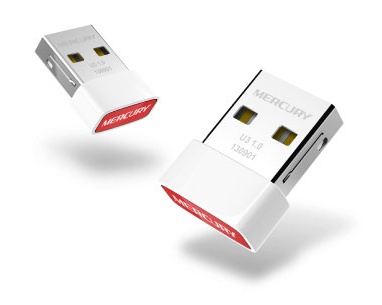
水星u3随身wifi驱动具有两个显著功能,一个是连接到wifi,另一个则是模拟ap功能,可以让你的电脑变成无线路由器,供手机、平板等移动设备免费使用,打造智能无线网络环境。
水星u3随身wifi驱动特色介绍:
1、该客户端应用程序适用操作系统有:Win XP/Win7/Win7 64/Win8/Win8 64;
2、解决了退出软件后,短时间内再重启软件,很大概率创建SoftAP失败的问题;
3、修复了Windows Firewall/Internet Connection Sharing(ICS)服务未正常开启时导致用户连上SoftAP不能上网的问题;
4、增加XP系统在非管理员权限帐户登录时,提示用户以管理员身份运行的提示窗口。
水星u3随身wifi驱动使用教程:
1、下载驱动
无线网卡插到电脑的USB接口。点击下载U3官方的驱动程序:

2、安装驱动
把下载好的驱动解压缩,双击运行Setup.exe程序,如下图:
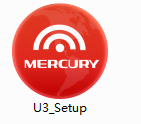
双击Setup.exe后,安装向导会自动运行安装程序,点击 一键安装,如下图:
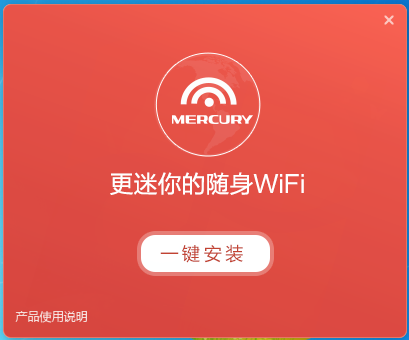
显示 安装状态,如下图:
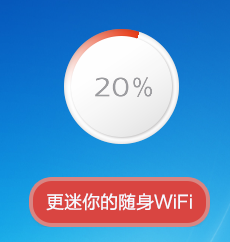
当进度达到100%后,自动跳转到 创建网络,如下图:
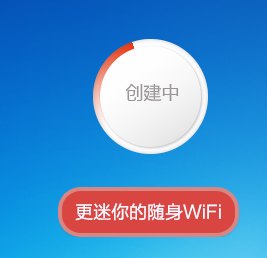
创建完成之后,设置成功如下所示:
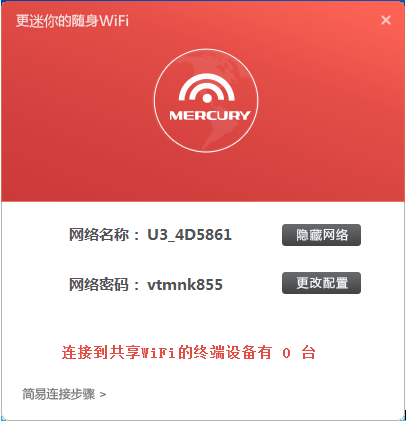
3、设置随身wifi
点击 更改配置,如下图:

在 网络名称 及 网络密码 中修改随身WiFi的无线信号名和无线密码,点击 确认。
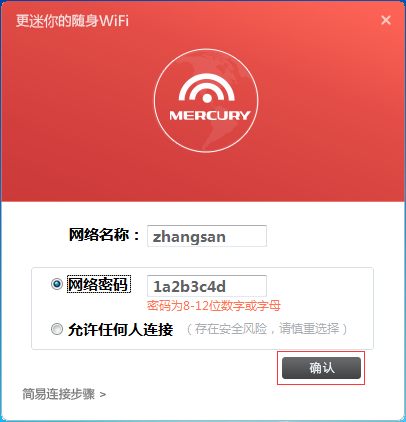
至此,在无线客户端上通过搜索随身WiFi的网络名称zhangsan,选择连接后,在提示对话框输网络密码,即可实现共享上网。

常见问题:
水星u3随身wifi设置成功后,无线终端连接不上怎么办?
1、确认无线信号名称和密码
请在安装随身WiFi的电脑上打开客户端软件,确认随身WiFi的无线信号名称及无线密码,重新搜索并输入正确的密码。
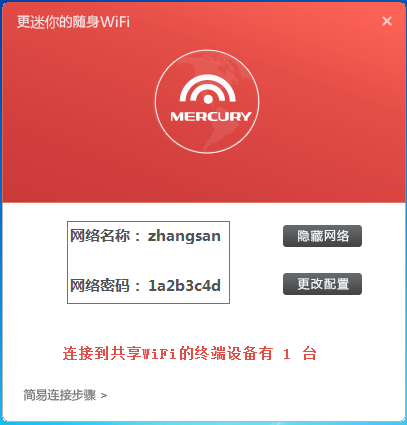
2、删除无线配置文件
请删除无线终端保存的无线配置文件,重新搜索随身WiFi的无线信号,再次尝试连接。
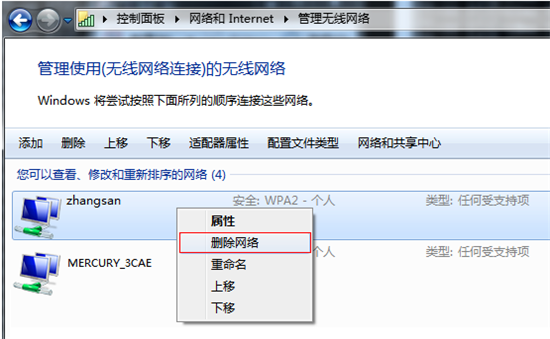
水星u3随身wifi简介:
1、具有强大AP功能,轻松构建无线局域网;
2、采用迷你外形设计,精致小巧,便于携带且节省空间;
3、采用11N无线技术,无线传输速率高达150Mbps,使局域网内的数据传输更加高效;
4、内置高性能智能天线;
5、支持WPA2-PSK高级加密与安全机制;
6、提供A型USB接口;
7、符合IEEE802.11g、IEEE802.11b标准;
8、支持无线漫游(roaming)技术,保证高效的无线连接。





















